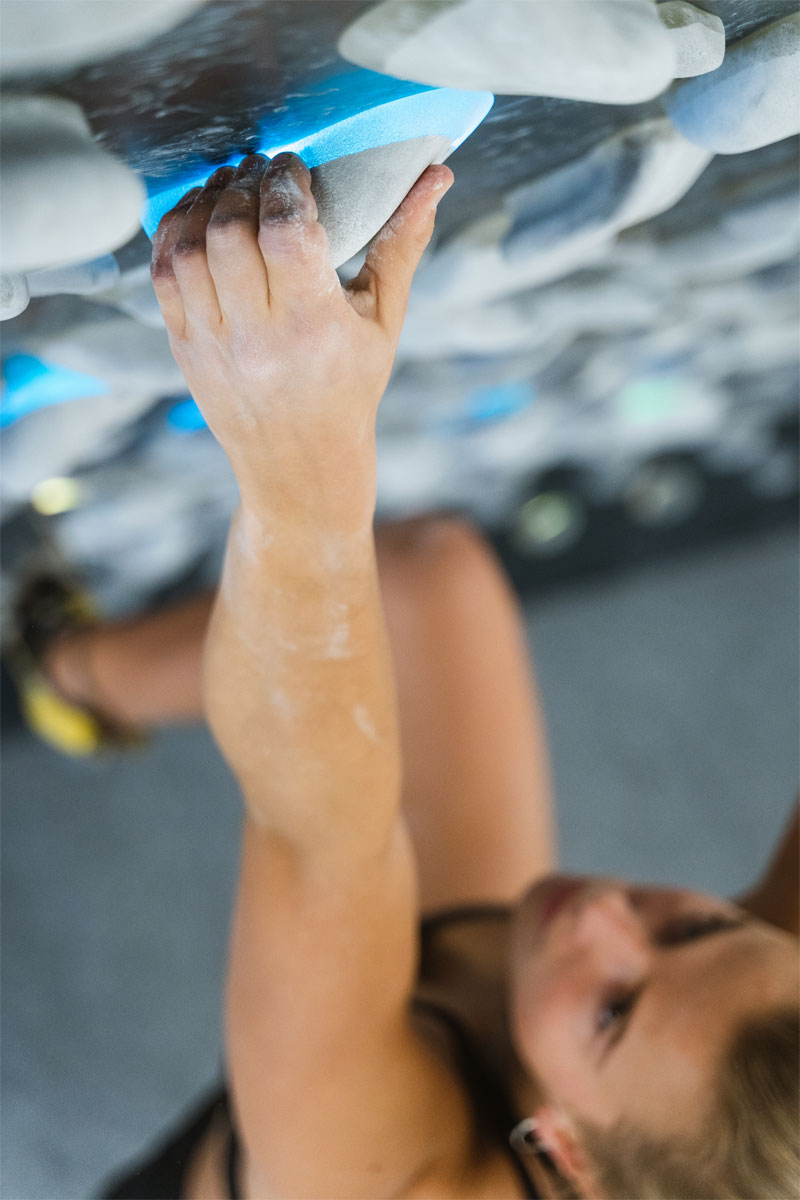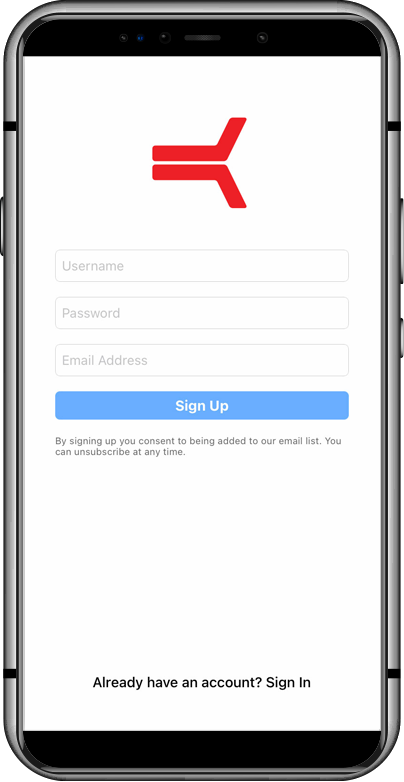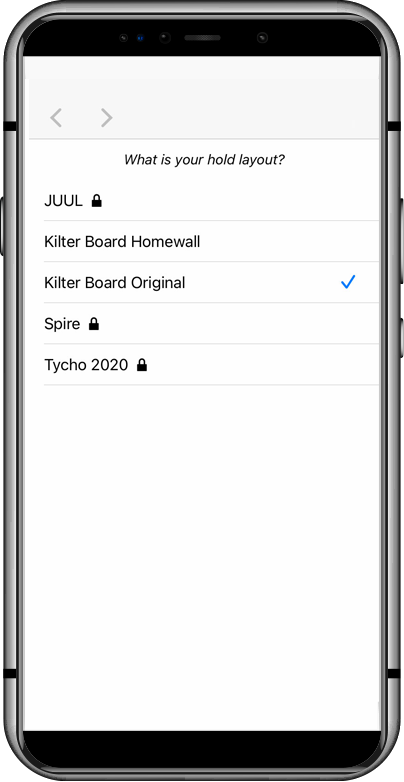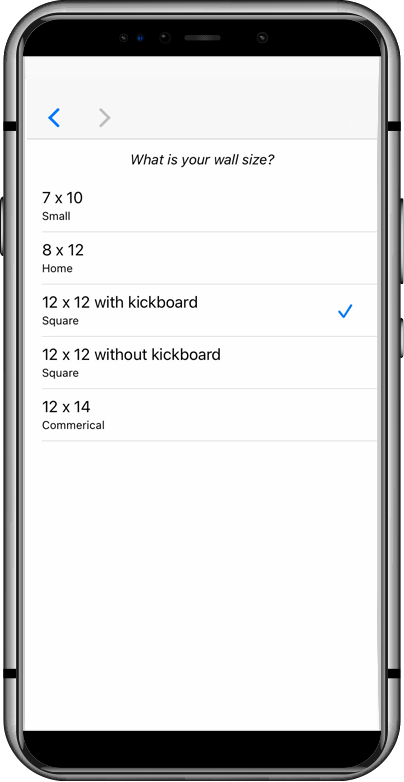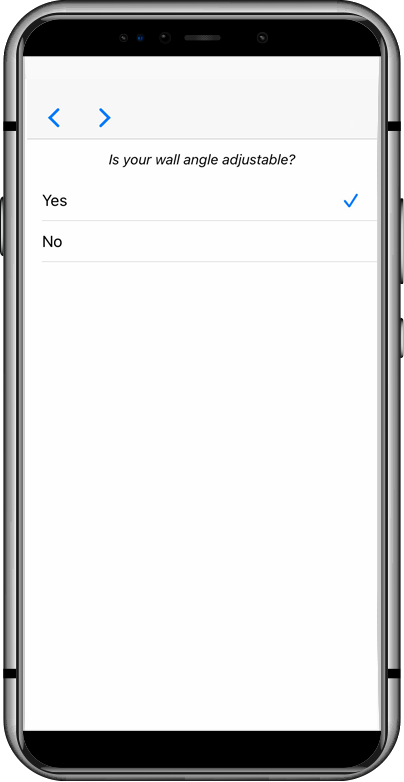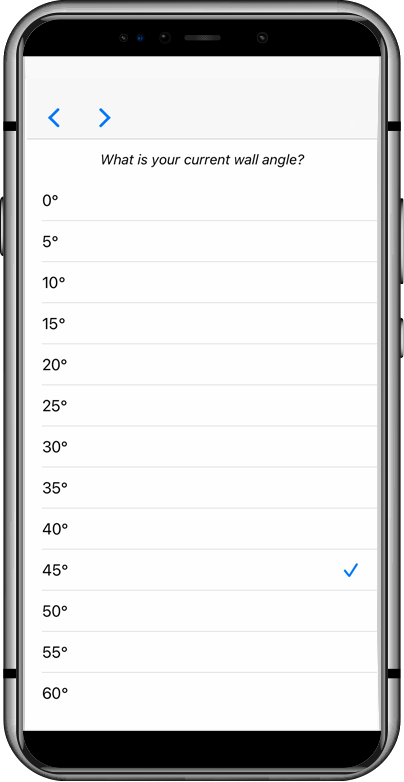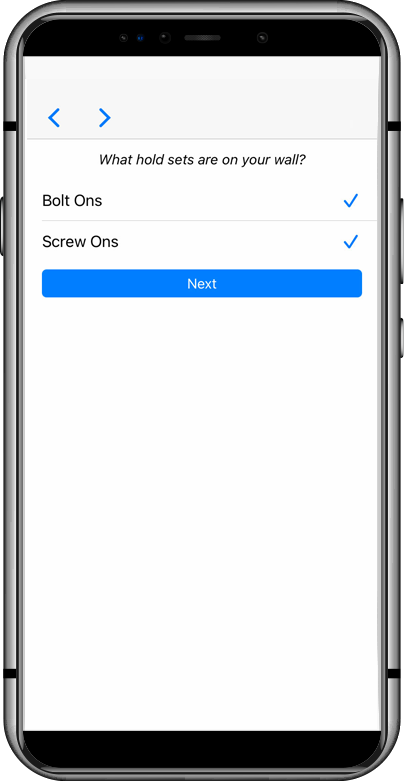Kilterboard
Das Kilterboard ist ein standardisiertes Trainingsboard. Leuchtende Griffe definieren einen Boulder. Du kannst es auf der ganzen Welt in verschiedenen Hallen finden und dabei immer an denselben Bouldern klettern. Mit einer App für dein Smartphone greifst du auf eine Datenbank von über 50.000 Bouldern zu, hakst diese ab und bewertest sie. Du hast sogar die Möglichkeit eigene Boulder zu definieren und dann an dem Board aufleuchten zulassen. Eine weitere Besonderheit ist die Verstellbarkeit der Neigung, von leicht überhängend bis sehr steil.

FÜR WEN IST ES WAS?
Wer sein Kletterkönnen verbessern möchte, kann an verschiedenen Faktoren wie Beweglichkeit, Kraft, Technik, Verständnis für Bewegungen oder Vielfältigkeit im Kletterstil (Platte, Dynamik, Volldach) arbeiten. Das Bouldern am Kilterboard trainiert vor allem den Faktor Kraft und dabei vornehmlich Explosiv-, Schulter- und Fingerkraft sowie Körperspannung. Da alle Schwierigkeitsgrade und verschiedene Winkel einstellbar sind, ist für alle etwas dabei, egal ob Einsteiger:in oder Profi!
WIE FUNKTIONIERT ES?
APP LADEN UND EINRICHTEN
➤ App „Kilter Board by Aurora Climbing“ herunterladen
➤ Öffnen und Account einrichten
➤ Wand Einstellungen (über Boards „+“ ):
- What is you hold layout? ⇒ „Kilter Board Original“
- What is your wall size? ⇒ „12 x 12 with kickboard“
- Is your wall angle adjustable? ⇒ “Yes”
- What is your current wall angle? ⇒ z.B. „45°“ – später leicht änderbar
- What hold sets are on your wall? ⇒ „Bolt Ons“ + „Screw Ons“ – beide auswählen
- Name your wall ⇒ frei wählbaren Namen geben, z.B. „Kilterboard HH-West“
APP LADEN UND EINRICHTEN
➤ App „Kilter Board by Aurora Climbing“ herunterladen
➤ Öffnen und Account einrichten
➤ Wand Einstellungen
(über Boards „+“ ):
- What is you hold layout? ⇒ „Kilter Board Original“
- What is your wall size? ⇒ „12 x 12 with kickboard“
- Is your wall angle adjustable? ⇒ “Yes”
- What is your current wall angle? ⇒ z.B. „45°“ – später leicht änderbar
- What hold sets are on your wall? ⇒ „Bolt Ons“ + „Screw Ons“ – beide auswählen
- Name your wall ⇒ frei wählbaren Namen geben, z.B. „Kilterboard HH-West“
BOULDER FINDEN UND ANZEIGEN LASSEN
➤ Auf der Seite „Boards“ den Filter benutzen um nach Schwierigkeit zu sortieren oder nach Nutzern o.ä. zu suchen.
➤ Boulder auswählen und mit dem Glühlampensymbol an das Kilterboard bringen, Bluetooth muss aktiv sein.
➤ Im „LED Connect“ das Kilterboard auswählen.
Falls jemand anderes einen Boulder projizieren möchte, wird der vorherige Nutzer automatisch entbunden. Somit könnt ihr euch leicht abwechseln, sodass verschiedene Gruppen oder Personen das Board abwechselnd nutzen können.
BOULDER FINDEN UND ANZEIGEN LASSEN
➤ Auf der Seite „Boards“ den Filter benutzen um nach Schwierigkeit zu sortieren oder nach Nutzern o.ä. zu suchen.
➤ Boulder auswählen und mit dem Glühlampensymbol an das Kilterboard bringen, Bluetooth muss aktiv sein.
➤ Im „LED Connect“ das Kilterboard auswählen.
Falls jemand anderes einen Boulder projizieren möchte, wird der vorherige Nutzer automatisch entbunden. Somit könnt ihr euch leicht abwechseln, sodass verschiedene Gruppen oder Personen das Board abwechselnd nutzen können.

BOARD NEIGUNG VERÄNDERN
➤ Das Board kann zwischen 25° und 70° eingestellt werden. Der Winkelmesser an der Seite zeigt dir den Winkel an. Der Standard liegt bei 45°.
➤ An der linken Seite des Boards befindet sich ein grauer Sicherungskasten. Darauf findest du einen Schalter für „Auf“ und „Ab“ zur Winkelverstellung sowie ein Notausschalter. Bitte achte unbedingt darauf, dass niemand am Board steht, wenn du es verstellst!
➤ Nicht vergessen den Winkel in der App einzustellen, damit die Bewertung richtig angezeigt wird.
➤ Stelle bitte nach deiner Session das Board wieder auf 45° und putze deine Boulder für die Nächsten.
➤ Bei Unsicherheit und Fragen, einfach am Tresen melden, wir helfen euch gerne.
BOARD NEIGUNG VERÄNDERN
➤ Das Board kann zwischen 25° und 70° eingestellt werden. Der Winkelmesser an der Seite zeigt dir den Winkel an. Der Standard liegt bei 45°.
➤ An der linken Seite des Boards befindet sich ein grauer Sicherungskasten. Darauf findest du einen Schalter für „Auf“ und „Ab“ zur Winkelverstellung sowie ein Notausschalter. Bitte achte unbedingt darauf, dass niemand am Board steht, wenn du es verstellst!
➤ Nicht vergessen den Winkel in der App einzustellen, damit die Bewertung richtig angezeigt wird.
➤ Stelle bitte nach deiner Session das Board wieder auf 45° und putze deine Boulder für die Nächsten.
➤ Bei Unsicherheit und Fragen, einfach am Tresen melden, wir helfen euch gerne.